Webinar Kullanım Kitapçığı
|
|
|
- Osman Görgülü
- 6 yıl önce
- İzleme sayısı:
Transkript
1 Webinar Kullanım Kitapçığı Tel: 0(312) Web:
2 İçindekiler Webinar Kullanıcı Kitapçığı... 2 Mute... 3 Unmute... 3 Ses Ayarları... 3 Select a Microphone... 3 Select a Speaker... 3 Leave Computer Audio... 4 Audio Options... 4 Stop Video... 4 Start Video... 4 Camera ve Video Ayarları... 4 Select a Camera... 4 Video Settings... 4 Participants... 5 Panelists... 5 Attendees... 5 Q&A (Question & Answer)... 6 Polls... 7 Share Screen... 7 Chat... 8 Record... 9 More... 9 End Meeting
3 Webinar Kullanıcı Kitapçığı Canlı Eğitim/Webinar Modülü; Eğitici ve katılımcının sesli-görüntülü katılabileceği aynı zamanda doküman paylaşımı, sanal tahta, ekran paylaşımı, sohbet penceresi ile zenginleştirilmiş modül sayesinde etkileşimli bir şekilde canlı ders/webinar gerçekleştirebilirsiniz. Bu modülde katılımcıların canlı görüntüleri direk açılmaz, katılımcı el kaldırdığında izin verilerek ya da manuel olarak açılıp kapatılabilir. Sisteme girildiğinde ekranda ilk olarak iki seçenekle karşılaşılır. Phone Call, telefon aramasını, Computer Audio ise bilgisayar sesini temsil etmektedir. Join Audio Conference by Computer seçeneğine tıklayarak canlı derse katılınabilir ve Automatically join by computer when joining a meeting seçeneğine tıklayarak bilgisayardan bağlandığında bilgisayarın mikrofon ve hoparlörü ile otomatik katılına bilir. Canlı yayın içerisinde aşağıdaki alt menü bulunmaktadır. 2
4 Mute Unmute Tıklandığında mikrofon kapatılır. Tıklandığında mikrofon açılır. Ses Ayarları Select a Microphone Microphone (Realtek High Definition Audio) Yeni bir mikrofon kullanılmak istediğinde bu seçenek kullanılır. Same as System Sistem sesi kullanılacaksa bu seçenek seçilir. Select a Speaker Speakers (Realtek High Definition Audio) Yeni bir hoparlör kullanmak istediğinizde bu seçenek kullanılır. 3
5 Same as System Sistem hoparlörü kullanılacaksa bu seçenek seçilir. Leave Computer Audio Bu seçeneğe tıklandığında bilgisayar sesi kapatılır. Audio Options Bu seçeneğe tıklandığında sistemin ilk giriş ekranı açılır buradan telefon araması ya da bilgisayar sesi seçenekleri değiştirilebilir. Stop Video Tıklandığında görüntü kapatılır. Start Video Tıklandığında görüntü açılır. Camera ve Video Ayarları Select a Camera Birden fazla kamera takılıysa buradan kamera seçilebilir. Video Settings Tıkanıldığında canlı yayın ile ilgili ayrıntılı ayarlara ulaşılabilir. 4
6 Participants Participants seçeneği sistem içerisinde var olan aktif katılımcıları gösterir. Tıklandığında sağ menüde 2 seçenek bulunur. Panelists : Moderatör ve moderatörün ekranını paylaşmasına izin verdiği katılımcılar burada bulunur. Attendees : Tüm katılımcılar burada bulunur. Katılımcıların görüntüsünü açmanın 2 yolu vardır. 1. Attendees bölümünden el kaldıran katılımcılar görülebilir, görüntüsü ya da sesi açılabilir ya da kapatılabilir. Promote to panellist seçeneğine tıklandığında Lower Hand seçeneğine tıklanılınca katılımcının görüntüsü ve sesi açılır. Remove seçeneği ise istegi siler. 5
7 2. Katılımcı bir istekte bulunmadan görüntüsü ve sesi Attendees dan Promote to Panalist seçeneğine tıklanarak açılabilir. More seçeneğine tıklandığında aşağıda yazılan bölümler açılacaktır. Chat: Sohbet penceresini açar. Stop Video: Yayını durdurur. Spotlight Video: Katılımcının ekranında eğitimci ve katılımcının görüntü bölmesini değiştirir. Make Host: Katılımcıya eğitim yetkisi verir. Change Role to Attendee:Eğitimci rolünü katılımcıdan geri alır. Forbit Record:Kaydetmesini yasaklar. Rename: Katılımcının ismini değiştirir. Remove: Katılımcıyı sistemden atar. Q&A (Question & Answer) Katılımcının eğitmene soru sorup cevap aldığı bölümdür. 6
8 Polls Bu bölümden canlı dersin içerisinde anket oluşturulabilir. Share Screen Bu bölümden öğrencilerle, var olan ekranın, hali hazırda açık olan bir pdf ya da sunumun, tarayıcıda açık olan herhangi bir sayfanın paylaşımı yapılabilir. Beyaz tahtadan kullanıcılarla çalışmalar yapılabilir. Ayrıca İphone/iPad ekran paylaşımını da desteklemektedir. 7
9 Chat Buradan eğitimci ve katılımcı birbirleriyle iletişime geçebilirler. Buradan gelişmiş paylaşım seçeneklerine ulaşılabilir. 8
10 Record Buradan yapılan canlı ders bilgisayara yada buluta (sisteme) kaydedilebilir. More Buradan canlı yayın facebook, workplace yada youtube üzerinden yapılabilir ve katılımcı eklenebilir. End Meeting Tıklandığında canlı yayını sonlandırır. 9
3CX SOFT PHONE V15 KULLANIMI
 . 3CX SOFT PHONE V15 KULLANIMI 1. konumunda iken Softphone konumunda olur. (PC nize Kulaklık takarak kullanabilirsiniz.) Not: Diğer isimler resimde gösterilmemiştir. 2. CTI konumunda Masada Kullandığınız
. 3CX SOFT PHONE V15 KULLANIMI 1. konumunda iken Softphone konumunda olur. (PC nize Kulaklık takarak kullanabilirsiniz.) Not: Diğer isimler resimde gösterilmemiştir. 2. CTI konumunda Masada Kullandığınız
3CX SOFT PHONE V15 KULLANIMI
 3CX SOFT PHONE V15 KULLANIMI 1. konumunda iken Softphone konumunda olur. (PC nize Kulaklık takarak kullanabilirsiniz.) Not: Diğer isimler resimde gösterilmemiştir. 2. CTI konumunda Masada Kullandığınız
3CX SOFT PHONE V15 KULLANIMI 1. konumunda iken Softphone konumunda olur. (PC nize Kulaklık takarak kullanabilirsiniz.) Not: Diğer isimler resimde gösterilmemiştir. 2. CTI konumunda Masada Kullandığınız
1. DERS VE KULLANICI BİLGİLERİ HAKKINDA
 1. DERS VE KULLANICI BİLGİLERİ HAKKINDA Mardin Artuklu Üniversitesi 2015-2016 güz yarıyıldan itibaren Senato kararı ile üniversitemiz bünyesinde bulunan ön lisans ve lisans programlarında görülmekte olan
1. DERS VE KULLANICI BİLGİLERİ HAKKINDA Mardin Artuklu Üniversitesi 2015-2016 güz yarıyıldan itibaren Senato kararı ile üniversitemiz bünyesinde bulunan ön lisans ve lisans programlarında görülmekte olan
ADOBE CONNECT 9.2.1 Versiyonu KULLANIM KLAVUZU
 ADOBE CONNECT 9.2.1 Versiyonu KULLANIM KLAVUZU Menü çubuğunda toplantı sahibi Toplantı, Düzenler, Bölmeler, Ses ve Yardım menülerini görür. Sunucu veya katılımcı sadece Toplantı ve Yardım menülerini görür.
ADOBE CONNECT 9.2.1 Versiyonu KULLANIM KLAVUZU Menü çubuğunda toplantı sahibi Toplantı, Düzenler, Bölmeler, Ses ve Yardım menülerini görür. Sunucu veya katılımcı sadece Toplantı ve Yardım menülerini görür.
İLETİŞİM: Telefon: (0272) 228 11 74. Faks : (0272) 444 03 03-1383. E-Posta: uemyo@aku.edu.tr. Web: www.uemyo.aku.edu.tr
 İLETİŞİM: Adres: Afyon Kocatepe Üniversitesi, Uzaktan Eğitim Meslek Yüksekokulu, Ahmet Necdet Sezer Kampusü, Gazlıgöl Yolu, 03200 Merkez / Afyonkarahisar Telefon: (0272) 228 11 74 Faks : (0272) 444 03
İLETİŞİM: Adres: Afyon Kocatepe Üniversitesi, Uzaktan Eğitim Meslek Yüksekokulu, Ahmet Necdet Sezer Kampusü, Gazlıgöl Yolu, 03200 Merkez / Afyonkarahisar Telefon: (0272) 228 11 74 Faks : (0272) 444 03
İSTANBUL AYDIN ÜNİVERSİTESİ ONLINE EĞİTİM BİRİMİ. Online Derslere Giriş Kılavuzu
 İSTANBUL AYDIN ÜNİVERSİTESİ ONLINE EĞİTİM BİRİMİ Online Derslere Giriş Kılavuzu Dersleri izlemek için lütfen aşağıdaki adımları takip ediniz. 1. AYSIS teki Online Derslerim sayfasında yer alan geçiş bağlantısı
İSTANBUL AYDIN ÜNİVERSİTESİ ONLINE EĞİTİM BİRİMİ Online Derslere Giriş Kılavuzu Dersleri izlemek için lütfen aşağıdaki adımları takip ediniz. 1. AYSIS teki Online Derslerim sayfasında yer alan geçiş bağlantısı
EĞİTMENLER İÇİN ÖĞRENME YÖNETİM SİSTEMİ KULLANMA KILAVUZU
 EĞİTMENLER İÇİN ÖĞRENME YÖNETİM SİSTEMİ KULLANMA KILAVUZU ÖĞRENME YÖNETİM SİSTEMİ MOODLE Öğrenme Yönetim Sistemleri, ağ üzerinden eş zamanlı olmayan öğrenme materyali sunma, sunulan öğrenme materyalini
EĞİTMENLER İÇİN ÖĞRENME YÖNETİM SİSTEMİ KULLANMA KILAVUZU ÖĞRENME YÖNETİM SİSTEMİ MOODLE Öğrenme Yönetim Sistemleri, ağ üzerinden eş zamanlı olmayan öğrenme materyali sunma, sunulan öğrenme materyalini
ÖĞRENCİLER İÇİN ÖĞRENME YÖNETİM SİSTEMİ KULLANMA KILAVUZU
 ÖĞRENCİLER İÇİN ÖĞRENME YÖNETİM SİSTEMİ KULLANMA KILAVUZU ÖĞRENME YÖNETİM SİSTEMİ MOODLE Öğrenme Yönetim Sistemleri, Ağ üzerinden eş zamanlı olmayan öğrenme materyali sunma, sunulan öğrenme materyalini
ÖĞRENCİLER İÇİN ÖĞRENME YÖNETİM SİSTEMİ KULLANMA KILAVUZU ÖĞRENME YÖNETİM SİSTEMİ MOODLE Öğrenme Yönetim Sistemleri, Ağ üzerinden eş zamanlı olmayan öğrenme materyali sunma, sunulan öğrenme materyalini
Uzaktan Eğitim Programlarına Giriş Kılavuzu
 Uzaktan Eğitim Programlarına Giriş Kılavuzu Bu kılavuzda, sizlere Uzaktan Eğitim Bölümüne Android işletim sistemi yüklü cihazlar kullanarak E-Nocta sistemine girişi anlatacağız. 1- İlk olarak cihazın Google
Uzaktan Eğitim Programlarına Giriş Kılavuzu Bu kılavuzda, sizlere Uzaktan Eğitim Bölümüne Android işletim sistemi yüklü cihazlar kullanarak E-Nocta sistemine girişi anlatacağız. 1- İlk olarak cihazın Google
VİDEO SUNUM KAYDETME(CAM STUDIO RECORDER)
 VİDEO SUNUM KAYDETME(CAM STUDIO RECORDER) Sunumunu uzaktan video ile yapacak olan katılımcılar için aşağıda kullanımını verdiğimiz program yardımıyla ekranımızdaki tüm görüntüleri, video dosyası olarak
VİDEO SUNUM KAYDETME(CAM STUDIO RECORDER) Sunumunu uzaktan video ile yapacak olan katılımcılar için aşağıda kullanımını verdiğimiz program yardımıyla ekranımızdaki tüm görüntüleri, video dosyası olarak
ADOBE CONNECT PRO MEETİNG NASIL KULLANIRIM? Her yerden kolayca erişilebilen sınıf. Atatürk Üniversitesi Uzaktan Eğitim Merkezi 0(442)
 ADOBE CONNECT PRO MEETİNG NASIL KULLANIRIM? Her yerden kolayca erişilebilen sınıf Atatürk Üniversitesi Uzaktan Eğitim Merkezi 0(442) 231 5610 ÖNSÖZ Bu kitapçık Atatürk Üniversitesi Uzaktan Eğitim Uygulama
ADOBE CONNECT PRO MEETİNG NASIL KULLANIRIM? Her yerden kolayca erişilebilen sınıf Atatürk Üniversitesi Uzaktan Eğitim Merkezi 0(442) 231 5610 ÖNSÖZ Bu kitapçık Atatürk Üniversitesi Uzaktan Eğitim Uygulama
İstanbul Yeni Yüzyıl Üniversitesi YUZEM. Uzaktan Eğitim Uygulama ve Araştırma Merkezi. Sanal Sınıf Kullanım Kılavuzu
 İstanbul Yeni Yüzyıl Üniversitesi YUZEM Uzaktan Eğitim Uygulama ve Araştırma Merkezi Sanal Sınıf Kullanım Kılavuzu Öğrenci Rehberi Hazırlayan Adem Sucu http://uzem.yeniyuzyil.edu.tr adem.sucu@yeniyuzyil.edu.tr
İstanbul Yeni Yüzyıl Üniversitesi YUZEM Uzaktan Eğitim Uygulama ve Araştırma Merkezi Sanal Sınıf Kullanım Kılavuzu Öğrenci Rehberi Hazırlayan Adem Sucu http://uzem.yeniyuzyil.edu.tr adem.sucu@yeniyuzyil.edu.tr
ADOBE CONNECT PRO MEETİNG NASIL KULLANIRIM. Her yerden kolayca erisilebilen sinif. Erzurum 2012-2013
 ADOBE CONNECT PRO MEETİNG NASIL KULLANIRIM Her yerden kolayca erisilebilen sinif... Erzurum 2012-2013 ÖNSÖZ Bu kitapçık Atatürk Üniversitesi Uzaktan Eğitim Uygulama ve Araştırma Merkezince uzaktan eğitim
ADOBE CONNECT PRO MEETİNG NASIL KULLANIRIM Her yerden kolayca erisilebilen sinif... Erzurum 2012-2013 ÖNSÖZ Bu kitapçık Atatürk Üniversitesi Uzaktan Eğitim Uygulama ve Araştırma Merkezince uzaktan eğitim
Derslere Katılım için UZEM Merkezine Gelmek Gerekli mi? Senkron Derslere Katılım için Gerekli Yazılımlar Nelerdir?
 Senkron Ders Nedir? Senkron dersler, Uzaktan Eğitim öğrencileri için hazırlanan; öğrenciler ile öğretim üyelerini sanal ortamda bir araya getirerek, anlık olarak iletişim kurmalarını sağlamak amacıyla
Senkron Ders Nedir? Senkron dersler, Uzaktan Eğitim öğrencileri için hazırlanan; öğrenciler ile öğretim üyelerini sanal ortamda bir araya getirerek, anlık olarak iletişim kurmalarını sağlamak amacıyla
1. DERS VE KULLANICI BİLGİLERİ HAKKINDA
 1. DERS VE KULLANICI BİLGİLERİ HAKKINDA Mardin Artuklu Üniversitesi 2015-2016 güz yarıyıldan itibaren Senato kararı ile üniversitemiz bünyesinde bulunan ön lisans ve lisans programlarında görülmekte olan
1. DERS VE KULLANICI BİLGİLERİ HAKKINDA Mardin Artuklu Üniversitesi 2015-2016 güz yarıyıldan itibaren Senato kararı ile üniversitemiz bünyesinde bulunan ön lisans ve lisans programlarında görülmekte olan
HASAN KALYONCU ÜNİVERSİTESİ ADOBE CONNECT SANAL SINIF UYGULAMASI ÖĞRENCİ KILAVUZU (http://sanalsinif.hku.edu.tr)
 HASAN KALYONCU ÜNİVERSİTESİ ADOBE CONNECT SANAL SINIF UYGULAMASI ÖĞRENCİ KILAVUZU (http://sanalsinif.hku.edu.tr) 2014 0 Adobe Connet Öğrenci Rehberi (v1.0) Bu dokümanda Adobe Connect Sanal Sınıf uygulamalarının
HASAN KALYONCU ÜNİVERSİTESİ ADOBE CONNECT SANAL SINIF UYGULAMASI ÖĞRENCİ KILAVUZU (http://sanalsinif.hku.edu.tr) 2014 0 Adobe Connet Öğrenci Rehberi (v1.0) Bu dokümanda Adobe Connect Sanal Sınıf uygulamalarının
Sampaş Akademi Eğitim Portali Kullanım Kılavuzu
 Sampaş Akademi Eğitim Portali Kullanım Kılavuzu 1. Sistem Özellikleri Sampaş Akademi ye istikrarlı erişim ve uzaktan eğitim aktivitelerine katılabilmek için kullanıcı bilgisayarının aşağıdaki özellikleri
Sampaş Akademi Eğitim Portali Kullanım Kılavuzu 1. Sistem Özellikleri Sampaş Akademi ye istikrarlı erişim ve uzaktan eğitim aktivitelerine katılabilmek için kullanıcı bilgisayarının aşağıdaki özellikleri
Sanal Sınıf Yazılımı Kullanım Kılavuzu
 Sanal Sınıf Yazılımı Kullanım Kılavuzu Öğretim Elemanları Abant İzzet Baysal Üniversitesi Uzaktan Eğitim Uygulama ve Araştırma Merkezi İçindekiler Sistem Giriş ve Genel Bilgilendirme... 2 Üst Menü:...
Sanal Sınıf Yazılımı Kullanım Kılavuzu Öğretim Elemanları Abant İzzet Baysal Üniversitesi Uzaktan Eğitim Uygulama ve Araştırma Merkezi İçindekiler Sistem Giriş ve Genel Bilgilendirme... 2 Üst Menü:...
VİDEO KONFERANS (Adobe Connect ) SİSTEMİ KULLANIM KILAVUZU
 BAŞKENT ÜNİVERSİTESİ UZAKTAN EĞİTİM UYGULAMA VE ARAŞTIRMA MERKEZİ VİDEO KONFERANS (Adobe Connect ) SİSTEMİ KULLANIM KILAVUZU 1. GENEL BİLGİ Adobe Connect yazılımı, İnternet üzerinden sesli, görüntülü ve
BAŞKENT ÜNİVERSİTESİ UZAKTAN EĞİTİM UYGULAMA VE ARAŞTIRMA MERKEZİ VİDEO KONFERANS (Adobe Connect ) SİSTEMİ KULLANIM KILAVUZU 1. GENEL BİLGİ Adobe Connect yazılımı, İnternet üzerinden sesli, görüntülü ve
PERCULUS OTURUM ARAYÜZLERİ
 PERCULUS OTURUM ARAYÜZLERİ Perculus oturumları kullanım amaçlarına uygun arayüz seçenekleri sunar. Oturum amacına uygun seçenekleri görebilmek için Perculus logosunun hemen yanındaki varsayılan Eğitim
PERCULUS OTURUM ARAYÜZLERİ Perculus oturumları kullanım amaçlarına uygun arayüz seçenekleri sunar. Oturum amacına uygun seçenekleri görebilmek için Perculus logosunun hemen yanındaki varsayılan Eğitim
Öğrencilerin Canlı derslere katılması, * Sisteme giriş
 Öğrencilerin Canlı derslere katılması, * Sisteme giriş Öncelikle bilgisayarlarınızda bulunan internete girmenizi sağlayacak olan tarayıcıyı açmanız gerekmektedir. Hangi tarayıcıyı kullanırsanız kullanın,
Öğrencilerin Canlı derslere katılması, * Sisteme giriş Öncelikle bilgisayarlarınızda bulunan internete girmenizi sağlayacak olan tarayıcıyı açmanız gerekmektedir. Hangi tarayıcıyı kullanırsanız kullanın,
İ ZMİ R KÂ Tİ P ÇELEBİ Ü Nİ VERSİ TESİ ÜZÂKTÂN EĞ İ Tİ M Sİ STEMİ Ö Ğ RENCİ KÜLLÂNİM KİLÂVÜZÜ
 İ ZMİ R KÂ Tİ P ÇELEBİ Ü Nİ VERSİ TESİ ÜZÂKTÂN EĞ İ Tİ M Sİ STEMİ Ö Ğ RENCİ KÜLLÂNİM KİLÂVÜZÜ İçindekiler 1. Giriş... 3 2. Portal / Ana sayfa... 3 2.1 Sisteme Giriş Yapılması... 3 2.2 Sisteme Giriş Yapılamaması...
İ ZMİ R KÂ Tİ P ÇELEBİ Ü Nİ VERSİ TESİ ÜZÂKTÂN EĞ İ Tİ M Sİ STEMİ Ö Ğ RENCİ KÜLLÂNİM KİLÂVÜZÜ İçindekiler 1. Giriş... 3 2. Portal / Ana sayfa... 3 2.1 Sisteme Giriş Yapılması... 3 2.2 Sisteme Giriş Yapılamaması...
Koordinatör Yrd. Doc. Dr. Emre Yörük
 Koordinatör Yrd. Doc. Dr. Emre Yörük http://yyuzem.yeniyuzyil.edu.tr emre.yoruk@yeniyuzyil.edu.tr 1 İçindekiler 1. Ders ve Kullanıcı Bilgileri Hakkında... 3 1.1. Derslere Giriş Saatleri... 3 2. Kişisel
Koordinatör Yrd. Doc. Dr. Emre Yörük http://yyuzem.yeniyuzyil.edu.tr emre.yoruk@yeniyuzyil.edu.tr 1 İçindekiler 1. Ders ve Kullanıcı Bilgileri Hakkında... 3 1.1. Derslere Giriş Saatleri... 3 2. Kişisel
Koordinatör Yrd. Doc. Dr. Emre Yörük
 Koordinatör Yrd. Doc. Dr. Emre Yörük http://yyuzem.yeniyuzyil.edu.tr emre.yoruk@yeniyuzyil.edu.tr 1 İçindekiler 1. Ders ve Kullanıcı Bilgileri Hakkında... 3 1.1. Derslere Giriş Saatleri... 3 2. Kişisel
Koordinatör Yrd. Doc. Dr. Emre Yörük http://yyuzem.yeniyuzyil.edu.tr emre.yoruk@yeniyuzyil.edu.tr 1 İçindekiler 1. Ders ve Kullanıcı Bilgileri Hakkında... 3 1.1. Derslere Giriş Saatleri... 3 2. Kişisel
GO3 Kullanım Dökümanı
 Ürün Bölüm GO3 Kullanım Dökümanı GO3 kısayolu tıklanarak programa giriş penceresi açılır. Çarpı işaretine basılarak giriş ekranından çıkılabilir. Kullanıcı kodu, şifresi,firma seçimi yapıldıktan sonra
Ürün Bölüm GO3 Kullanım Dökümanı GO3 kısayolu tıklanarak programa giriş penceresi açılır. Çarpı işaretine basılarak giriş ekranından çıkılabilir. Kullanıcı kodu, şifresi,firma seçimi yapıldıktan sonra
Bu dokümanda Adobe Connect Sanal Sınıf uygulamalarının temel kullanımı anlatılacaktır.
 Adobe Connet Öğrenci Rehberi (v1.0) Bu dokümanda Adobe Connect Sanal Sınıf uygulamalarının temel kullanımı anlatılacaktır. Sanal Sınıfa Katılmak 1. Moodle sistemine giriş yaptıktan sonra ders içerikleri
Adobe Connet Öğrenci Rehberi (v1.0) Bu dokümanda Adobe Connect Sanal Sınıf uygulamalarının temel kullanımı anlatılacaktır. Sanal Sınıfa Katılmak 1. Moodle sistemine giriş yaptıktan sonra ders içerikleri
perculus Sanal Sınıf Sistemi
 www.globax.com.tr perculus Sanal Sınıf Sistemi 2012 Perculus Hakkında www.globax.com.tr Perculus farklı yerlerdeki insanların ses, görüntü ve sunum olanaklarını kullanarak bilgi alışverişi yapmalarını
www.globax.com.tr perculus Sanal Sınıf Sistemi 2012 Perculus Hakkında www.globax.com.tr Perculus farklı yerlerdeki insanların ses, görüntü ve sunum olanaklarını kullanarak bilgi alışverişi yapmalarını
Sanal Sınıf ın Oluşturulması
 1 Sanal Sınıf ın Oluşturulması 2 Sanal Sınıf ın Oluşturulması Örnek Dersin İçinde Sınıf01 adlı sanal sınıfı İşlemler->Sanal Sınıf Ekle seçeneğini kullanarak açıyoruz 3 Sanal Sınıf ın Oluşturulması Örnek
1 Sanal Sınıf ın Oluşturulması 2 Sanal Sınıf ın Oluşturulması Örnek Dersin İçinde Sınıf01 adlı sanal sınıfı İşlemler->Sanal Sınıf Ekle seçeneğini kullanarak açıyoruz 3 Sanal Sınıf ın Oluşturulması Örnek
TALEP YÖNETİMİ MODÜLÜ KULLANICI EĞİTİM DOKÜMANI
 TALEP YÖNETİMİ MODÜLÜ KULLANICI EĞİTİM DOKÜMANI Kasım 2013 Sürüm 1.4.0 Tegsoft Talep Yönetimi Modülü Kullanıcı Eğitim Dokümanı Sayfa 2 / 6 İçindekiler 1. Genel Bilgi... 3 2. Tegsoft Sistemine Giriş...
TALEP YÖNETİMİ MODÜLÜ KULLANICI EĞİTİM DOKÜMANI Kasım 2013 Sürüm 1.4.0 Tegsoft Talep Yönetimi Modülü Kullanıcı Eğitim Dokümanı Sayfa 2 / 6 İçindekiler 1. Genel Bilgi... 3 2. Tegsoft Sistemine Giriş...
Hızlı Başlangıç: Ses ve Görüntüyü kullanma
 Hızlı Başlangıç: Ses ve Görüntüyü kullanma Uygun bir mikrofon ve hoparlörlere sahipseniz, Microsoft Lync 2010 iletişim yazılımını sesli aramalar için kullanabilirsiniz. Kurumunuzda kullanımı önerilen,
Hızlı Başlangıç: Ses ve Görüntüyü kullanma Uygun bir mikrofon ve hoparlörlere sahipseniz, Microsoft Lync 2010 iletişim yazılımını sesli aramalar için kullanabilirsiniz. Kurumunuzda kullanımı önerilen,
Ġġ YATIRIM MENKUL DEĞERLER A.ġ. Bilgi Teknolojileri Müdürlüğü. Kullanıcı Kılavuzu. TradeMaster FX - iphone. Sinem Yiğit
 Ġġ YATIRIM MENKUL DEĞERLER A.ġ. Bilgi Teknolojileri Müdürlüğü Kullanıcı Kılavuzu TradeMaster FX - iphone Ürün : TradeMaster FX - iphone Hazırlayan: Sinem Yiğit Değişiklik tarihi: 07.02.2012 Versiyon: 1,0
Ġġ YATIRIM MENKUL DEĞERLER A.ġ. Bilgi Teknolojileri Müdürlüğü Kullanıcı Kılavuzu TradeMaster FX - iphone Ürün : TradeMaster FX - iphone Hazırlayan: Sinem Yiğit Değişiklik tarihi: 07.02.2012 Versiyon: 1,0
PlaceCam Video Konferans Görüntülü Görüşme Kullanıcı Kitapçığı
 PlaceCam Video Konferans Görüntülü Görüşme Kullanıcı Kitapçığı 1 HAZIRLIK : WEBCAM ve KULAKLIKLI MİKROFON Bilgisayarınızın USB girişine web kameranızı (webcam) takın ya da var ise bilgisayarın kendi web
PlaceCam Video Konferans Görüntülü Görüşme Kullanıcı Kitapçığı 1 HAZIRLIK : WEBCAM ve KULAKLIKLI MİKROFON Bilgisayarınızın USB girişine web kameranızı (webcam) takın ya da var ise bilgisayarın kendi web
VİDEO KONFERANS (Adobe Connect ) SİSTEMİ KULLANIM KILAVUZU
 BAŞKENT ÜNİVERSİTESİ UZAKTAN EĞİTİM UYGULAMA VE ARAŞTIRMA MERKEZİ VİDEO KONFERANS (Adobe Connect ) SİSTEMİ KULLANIM KILAVUZU 1. GENEL BİLGİ Adobe Connect yazılımı, İnternet üzerinden sesli, görüntülü ve
BAŞKENT ÜNİVERSİTESİ UZAKTAN EĞİTİM UYGULAMA VE ARAŞTIRMA MERKEZİ VİDEO KONFERANS (Adobe Connect ) SİSTEMİ KULLANIM KILAVUZU 1. GENEL BİLGİ Adobe Connect yazılımı, İnternet üzerinden sesli, görüntülü ve
III. Ünite A. BAŞLANGIÇ B. TEMEL İŞLEMLER C. BİÇİMLEME D. SAYFA BİÇİMLEME E. YAZDIRMA F. İLERİ ÖZELLİKLER KELİME İŞLEM PROGRAMI
 III. KELİME İŞLEM PROGRAMI Ünite A. BAŞLANGIÇ B. TEMEL İŞLEMLER C. BİÇİMLEME D. SAYFA BİÇİMLEME E. YAZDIRMA F. İLERİ ÖZELLİKLER 71 A BAŞLANGIÇ Konuya Hazırlık 1. Bildiğiniz kelime işlemci programlarını
III. KELİME İŞLEM PROGRAMI Ünite A. BAŞLANGIÇ B. TEMEL İŞLEMLER C. BİÇİMLEME D. SAYFA BİÇİMLEME E. YAZDIRMA F. İLERİ ÖZELLİKLER 71 A BAŞLANGIÇ Konuya Hazırlık 1. Bildiğiniz kelime işlemci programlarını
Eğitmen. Öğretmen/Eğitmen.
 Öğretmen/Eğitmen İçindekiler VeduBox İçeriği- Öğretmen... 3 Ana Sayfa... 3 Takvimim... 4 Takvimim... 4 Akademik Takvim... 4 Derslerim... 4 Ders Profili... 5 İçerik... 5 Duyurular... 7 Ödevler:... 8 Anketler...
Öğretmen/Eğitmen İçindekiler VeduBox İçeriği- Öğretmen... 3 Ana Sayfa... 3 Takvimim... 4 Takvimim... 4 Akademik Takvim... 4 Derslerim... 4 Ders Profili... 5 İçerik... 5 Duyurular... 7 Ödevler:... 8 Anketler...
Vmeet Hızlı Kullanım Kılavuzu Birtel İletişim Teknolojileri
 Vmeet Hızlı Kullanım Kılavuzu Birtel İletişim Teknolojileri İçindekiler Başlarken... 3 Ses ve görüntü ayarları için;... 3 1. Adım Hoparlör Kurulumu:... 5 2. Adım Mikrofon Kurulumu:... 6 3. Adım Kamera
Vmeet Hızlı Kullanım Kılavuzu Birtel İletişim Teknolojileri İçindekiler Başlarken... 3 Ses ve görüntü ayarları için;... 3 1. Adım Hoparlör Kurulumu:... 5 2. Adım Mikrofon Kurulumu:... 6 3. Adım Kamera
Ġġ YATIRIM MENKUL DEĞERLER A.ġ. Bilgi Teknolojileri Müdürlüğü. Kullanıcı Kılavuzu. TradeMaster FX - Ipad. Sinem Yiğit
 Ġġ YATIRIM MENKUL DEĞERLER A.ġ. Bilgi Teknolojileri Müdürlüğü Kullanıcı Kılavuzu TradeMaster FX - Ipad Ürün : TradeMaster FX - Ipad Hazırlayan: Sinem Yiğit Değişiklik tarihi: 07.02.2012 Versiyon: 1,0 Özet:
Ġġ YATIRIM MENKUL DEĞERLER A.ġ. Bilgi Teknolojileri Müdürlüğü Kullanıcı Kılavuzu TradeMaster FX - Ipad Ürün : TradeMaster FX - Ipad Hazırlayan: Sinem Yiğit Değişiklik tarihi: 07.02.2012 Versiyon: 1,0 Özet:
ADVANCITY ALMS KULLANIM KILAVUZU: Uzaktan Eğitim Sistemini kullanabilmek için dl.adanabtu.edu.tr adresine giriş yapılır.
 ADVANCITY ALMS KULLANIM KILAVUZU: Uzaktan Eğitim Sistemini kullanabilmek için dl.adanabtu.edu.tr adresine giriş yapılır. İlgili alanlara kullanıcı adı ve şifre yazılarak girilir. Kullanıcı adı ve şifre
ADVANCITY ALMS KULLANIM KILAVUZU: Uzaktan Eğitim Sistemini kullanabilmek için dl.adanabtu.edu.tr adresine giriş yapılır. İlgili alanlara kullanıcı adı ve şifre yazılarak girilir. Kullanıcı adı ve şifre
Uzaktan eğitim sistemine bağlanabilmeniz için gerekli tüm bilgiler aşağıda yer almaktadır.
 Değerli Katılımcılar, Uzaktan eğitim sistemine bağlanabilmeniz için gerekli tüm bilgiler aşağıda yer almaktadır. Uzaktan eğitim sistemimiz size bazı konularda bilgilendirme e-postaları gönderecektir, lütfen
Değerli Katılımcılar, Uzaktan eğitim sistemine bağlanabilmeniz için gerekli tüm bilgiler aşağıda yer almaktadır. Uzaktan eğitim sistemimiz size bazı konularda bilgilendirme e-postaları gönderecektir, lütfen
1. Mutabakat.zip dosyası açılır. 2. Mutabakat klasörü içindeki Mutabakat.exe dosyası çalıştırılır.
 BA&BS MUTABAKAT PROGRAMI Kurulumu 1. Mutabakat.zip dosyası açılır. 2. Mutabakat klasörü içindeki Mutabakat.exe dosyası çalıştırılır. 3. Server ayarlarının yapılacağı pencere açılır. 3.1 Server Adı\instance
BA&BS MUTABAKAT PROGRAMI Kurulumu 1. Mutabakat.zip dosyası açılır. 2. Mutabakat klasörü içindeki Mutabakat.exe dosyası çalıştırılır. 3. Server ayarlarının yapılacağı pencere açılır. 3.1 Server Adı\instance
Öğretim Teknolojileri Destek Ofisi Instructional Technology Support Office ODTÜ WEBINAR
 Instructional Technology Support Office ODTÜ WEBINAR Orta Doğu Teknik Üniversitesi Middle East Technical University OCAK 2012 İletişim Bilgileri: Web adresi: http://its.metu.edu.tr Adres: Öğretim Teknolojileri
Instructional Technology Support Office ODTÜ WEBINAR Orta Doğu Teknik Üniversitesi Middle East Technical University OCAK 2012 İletişim Bilgileri: Web adresi: http://its.metu.edu.tr Adres: Öğretim Teknolojileri
Mühür v2.0.1. Anasayfa:
 Mühür v2.0.1 Mühür bir aygıt yönetim uygulaması olup, Windows cihazınızda yüklü bilgi giriş çıkışı yapan sürücülerin durumlarını görüntüleyip bu aygıtlar hakkında size bilgi sunar. Sürücülerin aktif veya
Mühür v2.0.1 Mühür bir aygıt yönetim uygulaması olup, Windows cihazınızda yüklü bilgi giriş çıkışı yapan sürücülerin durumlarını görüntüleyip bu aygıtlar hakkında size bilgi sunar. Sürücülerin aktif veya
Web tabanlı altyapı sayesinde her cihazdan erişilebilir ve düzenlenebilir dokümanlar oluşturulup anında paylaşılabilir.
 Eğitimde Google Doküman Uygulamaları 1.1 Google Uygulamalarına Giriş Google Doküman uygulamaları, hem öğretmenler, hem öğrenciler, hem de veliler için birçok farklı özellik sağlar. Kelime işleme, elektronik
Eğitimde Google Doküman Uygulamaları 1.1 Google Uygulamalarına Giriş Google Doküman uygulamaları, hem öğretmenler, hem öğrenciler, hem de veliler için birçok farklı özellik sağlar. Kelime işleme, elektronik
ELEKTRONİK BELGE YÖNETİM SİSTEMİ KULLANIM KILAVUZU 2 EBYS KULLANICI MODÜLÜ ÜST MENÜ - GİRİŞ SAYFASI YAZI OLUŞTURMA ADIMLARI
 ELEKTRONİK BELGE YÖNETİM SİSTEMİ KULLANIM KILAVUZU 2 EBYS KULLANICI MODÜLÜ ÜST MENÜ - GİRİŞ SAYFASI YAZI OLUŞTURMA ADIMLARI KÜTÜPHANE ve DOKÜMANTASYON DAİRE BAŞKANLIĞI 2018 Üst Menü Menü butonlarının,
ELEKTRONİK BELGE YÖNETİM SİSTEMİ KULLANIM KILAVUZU 2 EBYS KULLANICI MODÜLÜ ÜST MENÜ - GİRİŞ SAYFASI YAZI OLUŞTURMA ADIMLARI KÜTÜPHANE ve DOKÜMANTASYON DAİRE BAŞKANLIĞI 2018 Üst Menü Menü butonlarının,
UZAKTAN EĞİTİM SİSTEMİ ÖĞRENCİ EKRANLARI KULLANIM KILAVUZU
 UZAKTAN EĞİTİM SİSTEMİ ÖĞRENCİ EKRANLARI KULLANIM KILAVUZU 1 GİRİŞ Bu doküman içerisinde, hizmete sunulan Uzaktan Eğitim Sistemi (UZEM) öğrenci ekranlarının kullanımına yönelik yardım içeriği bulunmaktadır.
UZAKTAN EĞİTİM SİSTEMİ ÖĞRENCİ EKRANLARI KULLANIM KILAVUZU 1 GİRİŞ Bu doküman içerisinde, hizmete sunulan Uzaktan Eğitim Sistemi (UZEM) öğrenci ekranlarının kullanımına yönelik yardım içeriği bulunmaktadır.
Uzaktan Eğitim Programlarına Giriş Kılavuzu
 Uzaktan Eğitim Programlarına Giriş Kılavuzu Bu kılavuzda sizlere ios işletim sistemi yüklü cihazlarla Uzaktan Eğitim Platformu E- Nocta sistemine girişi anlatacağız. 1- İlk olarak cihazın Apple Store bölümüne
Uzaktan Eğitim Programlarına Giriş Kılavuzu Bu kılavuzda sizlere ios işletim sistemi yüklü cihazlarla Uzaktan Eğitim Platformu E- Nocta sistemine girişi anlatacağız. 1- İlk olarak cihazın Apple Store bölümüne
Hızlı Başlangıç: Masaüstünüzü ya da bir programı paylaşın
 Hızlı Başlangıç: Masaüstünüzü ya da bir programı paylaşın Microsoft Lync 2010 iletişim yazılımı masaüstünüzü diğer kişilerle uzaktan paylaşmanızı kolaylaştırır. Bir Lync 2010 görüşmesi ya da bir çevrimiçi
Hızlı Başlangıç: Masaüstünüzü ya da bir programı paylaşın Microsoft Lync 2010 iletişim yazılımı masaüstünüzü diğer kişilerle uzaktan paylaşmanızı kolaylaştırır. Bir Lync 2010 görüşmesi ya da bir çevrimiçi
İçindekiler Tablosu Talep Destek Yönetim Sistemi Programı...3
 İçindekiler Tablosu Talep Destek Yönetim Sistemi Programı...3 1. Özellikler.3 2. Kullanım..3 2.1. Ana Sayfa..5 2.2. Talep Modülü.7 2.3. Takibim Modülü 9 2.4. Takipte Modülü..11 2.5. Silinen Talepler Modülü...11
İçindekiler Tablosu Talep Destek Yönetim Sistemi Programı...3 1. Özellikler.3 2. Kullanım..3 2.1. Ana Sayfa..5 2.2. Talep Modülü.7 2.3. Takibim Modülü 9 2.4. Takipte Modülü..11 2.5. Silinen Talepler Modülü...11
İzibiz E-Defter Son Kullanıcı Kullanım Klavuzu
 İçindekiler 1. Giriş... 2 2. Açılış... 2 3. Defter Sihirbazı... 3 4. İmzalama... 7 5. Berat Oluşturma... 7 6. Berat İmzalama... 8 7. GIB e Gönder... 8 8. Berat İndir... 8 9. Görüntüle... 9 10. Görüntüle...
İçindekiler 1. Giriş... 2 2. Açılış... 2 3. Defter Sihirbazı... 3 4. İmzalama... 7 5. Berat Oluşturma... 7 6. Berat İmzalama... 8 7. GIB e Gönder... 8 8. Berat İndir... 8 9. Görüntüle... 9 10. Görüntüle...
Öğrenciler İçin Moodle Kullanma Kılavuzu
 ÖĞRENME YÖNETİM SİSTEMİ MOODLE Öğrenme Yönetim Sistemleri, Ağ üzerinden eş zamanlı olmayan öğrenme materyali sunma, sunulan öğrenme materyalini değişik biçimlerde paylaşma ve tartışma, derslere kayıt olma,
ÖĞRENME YÖNETİM SİSTEMİ MOODLE Öğrenme Yönetim Sistemleri, Ağ üzerinden eş zamanlı olmayan öğrenme materyali sunma, sunulan öğrenme materyalini değişik biçimlerde paylaşma ve tartışma, derslere kayıt olma,
ÖĞRENCİLER İÇİN MOODLE KULLANIM KILAVUZU
 ÖĞRENCİLER İÇİN MOODLE KULLANIM KILAVUZU Ankara Üniversitesi Uzaktan Eğitim Merkezi 2016-2017 İçerik Sisteme Giriş... 3 Derslere Erişim... 4 Ders Sayfaları... 4 Moodle Etkinliklerine Katılma... 4 1. Adobe
ÖĞRENCİLER İÇİN MOODLE KULLANIM KILAVUZU Ankara Üniversitesi Uzaktan Eğitim Merkezi 2016-2017 İçerik Sisteme Giriş... 3 Derslere Erişim... 4 Ders Sayfaları... 4 Moodle Etkinliklerine Katılma... 4 1. Adobe
Nevşehir Hacı Bektaş Veli Üniversitesi. Moodle Uzaktan Eğitim Sistemi. Öğretim Elemanı Bilgilendirme Kılavuzu
 Nevşehir Hacı Bektaş Veli Üniversitesi Moodle Uzaktan Eğitim Sistemi Öğretim Elemanı Bilgilendirme Kılavuzu 1. Moodle Uzaktan Eğitim Sistemine nasıl giriş yapılır? 2. Derse giriş yapma ve yeni bir sanal
Nevşehir Hacı Bektaş Veli Üniversitesi Moodle Uzaktan Eğitim Sistemi Öğretim Elemanı Bilgilendirme Kılavuzu 1. Moodle Uzaktan Eğitim Sistemine nasıl giriş yapılır? 2. Derse giriş yapma ve yeni bir sanal
AKINSOFT WOLVOX Beyanname
 AKINSOFT Yardım Dosyası Doküman Versiyon : 1.01.01 Tarih : 17.01.2011 Sayfa-1 1- ÇALIŞMA ŞEKLİ HAKKINDA KISA BİLGİ programı, ticari işletmelerin periyodik sürelerde resmi olarak vergi dairelerine vermesi
AKINSOFT Yardım Dosyası Doküman Versiyon : 1.01.01 Tarih : 17.01.2011 Sayfa-1 1- ÇALIŞMA ŞEKLİ HAKKINDA KISA BİLGİ programı, ticari işletmelerin periyodik sürelerde resmi olarak vergi dairelerine vermesi
Birtel İletişim Teknolojileri
 Birtel İletişim Teknolojileri WizIQ Kullanım Kılavuzu WizIQ Sanal Sınıf Planlama WizIQ Konferans Arayüzü İçindekiler WizIQ Sanal Sınıf Planlama... 2 Konferansa Giriş Yapma... 8 Önceden Planladığımız Bir
Birtel İletişim Teknolojileri WizIQ Kullanım Kılavuzu WizIQ Sanal Sınıf Planlama WizIQ Konferans Arayüzü İçindekiler WizIQ Sanal Sınıf Planlama... 2 Konferansa Giriş Yapma... 8 Önceden Planladığımız Bir
MENÜLER. 1. Giriş (Login) Menüsü
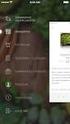 MENÜLER 1. Giriş (Login) Menüsü Citizen...:Giriş iletişim penceresini açar. Tourist...: Turist olarak giriş yapmanızı sağlayan hoşgeldiniz iletişim penceresini açar. Turistik erişimin devre dışı bırakıldığı
MENÜLER 1. Giriş (Login) Menüsü Citizen...:Giriş iletişim penceresini açar. Tourist...: Turist olarak giriş yapmanızı sağlayan hoşgeldiniz iletişim penceresini açar. Turistik erişimin devre dışı bırakıldığı
Nevşehir Hacı Bektaş Veli Üniversitesi Moodle Uzaktan Eğitim Sistemi Öğretim Elemanı Bilgilendirme Kılavuzu
 Nevşehir Hacı Bektaş Veli Üniversitesi Moodle Uzaktan Eğitim Sistemi Öğretim Elemanı Bilgilendirme Kılavuzu 1.Moodle Uzaktan Eğitim Sistemine nasıl giriş yapılır? 2. Derse giriş yapma ve yeni bir sanal
Nevşehir Hacı Bektaş Veli Üniversitesi Moodle Uzaktan Eğitim Sistemi Öğretim Elemanı Bilgilendirme Kılavuzu 1.Moodle Uzaktan Eğitim Sistemine nasıl giriş yapılır? 2. Derse giriş yapma ve yeni bir sanal
Ekle sekmesindeki Tablolar grubundaki Tablo seçeneği ile tablo oluşturulur.
 4. EKLE SEKMESİ Ekle sekmesi Excel de tablo, grafik, köprü ve resim eklendiği sekmedir. 4.1. Tablolar Ekle sekmesindeki Tablolar grubundaki Tablo seçeneği ile tablo oluşturulur. Tablo oluşturulmak istenen
4. EKLE SEKMESİ Ekle sekmesi Excel de tablo, grafik, köprü ve resim eklendiği sekmedir. 4.1. Tablolar Ekle sekmesindeki Tablolar grubundaki Tablo seçeneği ile tablo oluşturulur. Tablo oluşturulmak istenen
ADOBE CONNECT SANAL SINIF ÖĞRENCİ KULLANIM KILAVUZU
 ADOBE CONNECT SANAL SINIF ÖĞRENCİ KULLANIM KILAVUZU SOSYAL BİLİMLER ENSTİTÜSÜ UZAKTAN EĞİTİM MERKEZİ 2014 Sayfa 1 Sisteminde sanal dersler Adobe Connect üzerinden yürütülmektedir. ADOBE CONNECT Adobe Connect,
ADOBE CONNECT SANAL SINIF ÖĞRENCİ KULLANIM KILAVUZU SOSYAL BİLİMLER ENSTİTÜSÜ UZAKTAN EĞİTİM MERKEZİ 2014 Sayfa 1 Sisteminde sanal dersler Adobe Connect üzerinden yürütülmektedir. ADOBE CONNECT Adobe Connect,
Connect with ICT E-öğrenme sistemi kullanıcı el kitabı
 Connect with ICT E-öğrenme sistemi kullanıcı el kitabı Proje Adı: Connect with ICT Proje kısa ismi: Co-ICT Proje numarası: 2011-1-TR1-LEO04-24538 El kitapçığı Amalgama Bilgi Yönetimi Ltd tarafından hazırlandı
Connect with ICT E-öğrenme sistemi kullanıcı el kitabı Proje Adı: Connect with ICT Proje kısa ismi: Co-ICT Proje numarası: 2011-1-TR1-LEO04-24538 El kitapçığı Amalgama Bilgi Yönetimi Ltd tarafından hazırlandı
UZAKTAN EĞİTİM YÖNETİM SİSTEMİ (MMYO)EĞİTMEN YARDIM KILAVUZU
 UZAKTAN EĞİTİM YÖNETİM SİSTEMİ (MMYO)EĞİTMEN YARDIM KILAVUZU MERSİN, 2018 MERSİN MESLEK YÜKSEKOKULU ANA SAYFASI TANITIMI Mersin Meslek Yüksekokulu resmi web sitesine http://uzak4.mersin.edu.tr/index.php
UZAKTAN EĞİTİM YÖNETİM SİSTEMİ (MMYO)EĞİTMEN YARDIM KILAVUZU MERSİN, 2018 MERSİN MESLEK YÜKSEKOKULU ANA SAYFASI TANITIMI Mersin Meslek Yüksekokulu resmi web sitesine http://uzak4.mersin.edu.tr/index.php
Görüşmek istediğiniz kişinin durum bilgisini ve görüşmeye uygunluğunu durum bilgilerine bakarak görebilirsiniz.
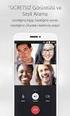 Lync nedir? Nasıl kullanılır? Lync Lync, kurumsal ortamlarda kullanılan, ses aktarımı, kameralı görüşme ve yazışma gibi temel yetenekleri olan ve Outlook ile senkronize çalışan bir yazılımdır. Lync ile
Lync nedir? Nasıl kullanılır? Lync Lync, kurumsal ortamlarda kullanılan, ses aktarımı, kameralı görüşme ve yazışma gibi temel yetenekleri olan ve Outlook ile senkronize çalışan bir yazılımdır. Lync ile
ASELSAN TEDARİKÇİ PORTALI KALİTE SÜREÇLERİ DOKÜMANI
 ASELSAN TEDARİKÇİ PORTALI KALİTE SÜREÇLERİ DOKÜMANI Versiyon: 1 Tarih: 27.11.2016 İçindekiler 1. Sisteme Giriş... 3 2. Geri Bildirim Süreci... 4 3. Denetim Talebi... 14 4. Kontrol Partisi... 21 5. Görev
ASELSAN TEDARİKÇİ PORTALI KALİTE SÜREÇLERİ DOKÜMANI Versiyon: 1 Tarih: 27.11.2016 İçindekiler 1. Sisteme Giriş... 3 2. Geri Bildirim Süreci... 4 3. Denetim Talebi... 14 4. Kontrol Partisi... 21 5. Görev
BİLGİ İŞLEM DAİRE BAŞKANLIĞI WEB GÜNCELLEME İŞLEMLERİ KILAVUZU
 BİLGİ İŞLEM DAİRE BAŞKANLIĞI WEB GÜNCELLEME İŞLEMLERİ KILAVUZU Hazırlayan : Gülay EREN Temmuz 2018 Yönetim Paneli Giriş: Web sayfasının adresinin sonuna /administrator eklenir Ör: bidb.ibu.edu.tr/administrator
BİLGİ İŞLEM DAİRE BAŞKANLIĞI WEB GÜNCELLEME İŞLEMLERİ KILAVUZU Hazırlayan : Gülay EREN Temmuz 2018 Yönetim Paneli Giriş: Web sayfasının adresinin sonuna /administrator eklenir Ör: bidb.ibu.edu.tr/administrator
Frontpage ile Çerçeve Sayfası Yaratmak
 Frontpage ile Çerçeve Sayfası Yaratmak Frontpage ile alttaki adımları izleyerek bir çerçeve sayfasının nasıl yaratalabileceğini görelim: Önce Menü Bar dan Araç Çubukları Görev Bölmesi seçeneğinin aktif
Frontpage ile Çerçeve Sayfası Yaratmak Frontpage ile alttaki adımları izleyerek bir çerçeve sayfasının nasıl yaratalabileceğini görelim: Önce Menü Bar dan Araç Çubukları Görev Bölmesi seçeneğinin aktif
Perculus online sohbet ders platformuna http://www.etoplanti.sakarya.edu.tr/ adresinden girebilirsiniz.
 Perculus online sohbet ders platformuna http://www.etoplanti.sakarya.edu.tr/ adresinden girebilirsiniz. NOT: Sizler giriş yaptığınızda aşağıdaki ekran görüntülerinde görünen bazı alanlar çıkmayacaktır.
Perculus online sohbet ders platformuna http://www.etoplanti.sakarya.edu.tr/ adresinden girebilirsiniz. NOT: Sizler giriş yaptığınızda aşağıdaki ekran görüntülerinde görünen bazı alanlar çıkmayacaktır.
Açıklama 1 (A-1): Uzaktan eğitim yönetim sistemine giriş için öncelikle Üniversitemiz sayfasına giriş yapılmalıdır.
 Açıklama 1 (A-1): Uzaktan eğitim yönetim sistemine giriş için öncelikle Üniversitemiz sayfasına giriş yapılmalıdır. A-2: Üniversitemiz sayfasında bulunan uzaktan eğitim merkezi linkine tıklanarak uzem.erzincan.edu.tr
Açıklama 1 (A-1): Uzaktan eğitim yönetim sistemine giriş için öncelikle Üniversitemiz sayfasına giriş yapılmalıdır. A-2: Üniversitemiz sayfasında bulunan uzaktan eğitim merkezi linkine tıklanarak uzem.erzincan.edu.tr
İNTERNET EXPLORER 7.0 TÜRKÇE AYARLARI
 İNTERNET EXPLORER 7.0 TÜRKÇE AYARLARI GEÇİCİ DOSYALARIN TEMİZLENMESİ: Araçlar menüsü altındaki internet özellikleri seçeneğine girilir. Göz atma geçmişi başlığı altındaki Sil butonu tıklanır. GEÇİCİ DOSYALARIN
İNTERNET EXPLORER 7.0 TÜRKÇE AYARLARI GEÇİCİ DOSYALARIN TEMİZLENMESİ: Araçlar menüsü altındaki internet özellikleri seçeneğine girilir. Göz atma geçmişi başlığı altındaki Sil butonu tıklanır. GEÇİCİ DOSYALARIN
Collaborate Ultra, Google Chrome tarayıcıda en verimli şekilde çalışmaktadır. Firefox ve Safari tarayıcılarıyla da uyumludur.
 Blackboard Collaborate Ultra Nedir? Collaborate Ultra, uzaktan öğrenimi kolaylaştıran, yüksek kaliteli, tarayıcı tabanlı bir web konferans sistemidir. Collaborate Ultra, uzaktan öğretim dersleri, sanal
Blackboard Collaborate Ultra Nedir? Collaborate Ultra, uzaktan öğrenimi kolaylaştıran, yüksek kaliteli, tarayıcı tabanlı bir web konferans sistemidir. Collaborate Ultra, uzaktan öğretim dersleri, sanal
Günümüzde üniversiteler; bilgiye
 Günümüzde üniversiteler; bilgiye ulaşmanın daha da kolaylaşması, eğitimin yaşam boyuna yayılması, kıyasıya rekabetin hakim olması gibi nedenlerden dolayı bulundukları yörenin ekonomik, sosyal ve kültürel
Günümüzde üniversiteler; bilgiye ulaşmanın daha da kolaylaşması, eğitimin yaşam boyuna yayılması, kıyasıya rekabetin hakim olması gibi nedenlerden dolayı bulundukları yörenin ekonomik, sosyal ve kültürel
HP Web Kamerası 2100 Kullanıcı Kılavuzu
 HP Web Kamerası 2100 Kullanıcı Kılavuzu Version 1.0.TR Copyright 2010 Hewlett-Packard Development Company, L.P. Buradaki bilgiler önceden haber verilmeksizin değiştirilebilir. HP ürünlerine ve hizmetlerine
HP Web Kamerası 2100 Kullanıcı Kılavuzu Version 1.0.TR Copyright 2010 Hewlett-Packard Development Company, L.P. Buradaki bilgiler önceden haber verilmeksizin değiştirilebilir. HP ürünlerine ve hizmetlerine
YAYGIN OLARAK KULLANILAN ADSL MODEMLER VE ROUTER AYARLARI
 YAYGIN OLARAK KULLANILAN ADSL MODEMLER VE ROUTER AYARLARI D-Link 500G Router Ayarları web arayüzüne ulaşmak için modemin standart IP adresi olan 10.1.1.1 yazıyoruz. o Modeminizin IP adresini web tarayıcınızın
YAYGIN OLARAK KULLANILAN ADSL MODEMLER VE ROUTER AYARLARI D-Link 500G Router Ayarları web arayüzüne ulaşmak için modemin standart IP adresi olan 10.1.1.1 yazıyoruz. o Modeminizin IP adresini web tarayıcınızın
Uzem Öğrenci Girişi. Şekil 1
 Uzem Öğrenci Girişi Sisteme öğrenci olarak giriş yapabilmek için http://uzem.uskudar.edu.tr adresini internet tarayıcımızın adres satırına yazdıktan sonra bizi ilk resimdeki gibi bir ekran karşılıyor.
Uzem Öğrenci Girişi Sisteme öğrenci olarak giriş yapabilmek için http://uzem.uskudar.edu.tr adresini internet tarayıcımızın adres satırına yazdıktan sonra bizi ilk resimdeki gibi bir ekran karşılıyor.
NAMIK KEMAL ÜNİVERSİTESİ
 NAMIK KEMAL ÜNİVERSİTESİ UZAKTAN EĞİTİM MERKEZİ CANLI DERSLER İLE İLGİLİ DİKKAT EDİLMESİ GEREKENLER 2014 1 Değerli öğretim elemanları, Aşağıda, canlı ders olarak adlandırılan sanal sınıflarınızda dikkat
NAMIK KEMAL ÜNİVERSİTESİ UZAKTAN EĞİTİM MERKEZİ CANLI DERSLER İLE İLGİLİ DİKKAT EDİLMESİ GEREKENLER 2014 1 Değerli öğretim elemanları, Aşağıda, canlı ders olarak adlandırılan sanal sınıflarınızda dikkat
Muş Alparslan Üniversitesi Uzaktan Eğitim Uygulama ve Araştırma Merkezi (MŞÜUZEM)
 Sisteme Nasıl Girebilirim? Muş Alparslan Üniversitesi Uzaktan Eğitim Sistemine lms.alparslan.edu.tr adresinden giriş yapılacaktır. Sisteme girildiğinde, kullanıcı adı ve parolanızı girebileceğiniz bir
Sisteme Nasıl Girebilirim? Muş Alparslan Üniversitesi Uzaktan Eğitim Sistemine lms.alparslan.edu.tr adresinden giriş yapılacaktır. Sisteme girildiğinde, kullanıcı adı ve parolanızı girebileceğiniz bir
SQL Uyarı Programı Kurulum ve Kullanımı
 SQL Uyarı Programı Kurulum ve Kullanımı Kurulum 1. SQL Uyarı.zip dosyası açılır. 2. SQL Uyarı.exe programı çalıştırılır. 3. Üstteki ekran açılır ok. Butonuna basılır. 4. Ayarlar ekranı seçilir. 4.1 Server
SQL Uyarı Programı Kurulum ve Kullanımı Kurulum 1. SQL Uyarı.zip dosyası açılır. 2. SQL Uyarı.exe programı çalıştırılır. 3. Üstteki ekran açılır ok. Butonuna basılır. 4. Ayarlar ekranı seçilir. 4.1 Server
ADOBE CONNECT ÖĞRENCİ VERSİYONU SANAL SINIF KULLANIM KILAVUZU
 ADOBE CONNECT ÖĞRENCİ VERSİYONU SANAL SINIF KULLANIM KILAVUZU UZAKTAN EĞİTİM MERKEZİ BİLGİ İŞLEM DAİRE BAŞKANLIĞI Işık Üniversitesi Uzaktan Eğitim Merkezi Sayfa 1 Işık Üniversitesi Uzaktan Eğitim Sisteminde
ADOBE CONNECT ÖĞRENCİ VERSİYONU SANAL SINIF KULLANIM KILAVUZU UZAKTAN EĞİTİM MERKEZİ BİLGİ İŞLEM DAİRE BAŞKANLIĞI Işık Üniversitesi Uzaktan Eğitim Merkezi Sayfa 1 Işık Üniversitesi Uzaktan Eğitim Sisteminde
İletişim. http://uzem.kemerburgaz.edu.tr. uzem@kemerburgaz.edu.tr
 İletişim http://uzem.kemerburgaz.edu.tr uzem@kemerburgaz.edu.tr 1 İçindekiler 1. Ders ve Kullanıcı Bilgileri Hakkında... 3 1.1. Derslere Giriş Saatleri... 5 2. Kişisel Bilgisayarlar Üzerinden Sanal Sınıflara
İletişim http://uzem.kemerburgaz.edu.tr uzem@kemerburgaz.edu.tr 1 İçindekiler 1. Ders ve Kullanıcı Bilgileri Hakkında... 3 1.1. Derslere Giriş Saatleri... 5 2. Kişisel Bilgisayarlar Üzerinden Sanal Sınıflara
idealab Kullanım Bilgileri
 idealab Kullanım Bilgileri Hızlı Başlangıç 1. idea kontrol kartını bilgisayara bağlayın. 2. Kartın gücünü açıp Bağlan tuşuna tıklayarak Modüller Ekranı na geçin. 3. Modüller Ekranı nda kart üzerindeki
idealab Kullanım Bilgileri Hızlı Başlangıç 1. idea kontrol kartını bilgisayara bağlayın. 2. Kartın gücünü açıp Bağlan tuşuna tıklayarak Modüller Ekranı na geçin. 3. Modüller Ekranı nda kart üzerindeki
Çoklu Ortam Uygulamaları. FATİH Projesi PARDUS Temel Eğitim Kursu
 Çoklu Ortam Uygulamaları FATİH Projesi PARDUS Temel Eğitim Kursu Gwenview Gwenview uygulama yazılımı,genel resim göstericisi ve temel fotoğraf düzenleyicisidir. Resim ve Fotoğraf Gösterici ve aynı zamanda
Çoklu Ortam Uygulamaları FATİH Projesi PARDUS Temel Eğitim Kursu Gwenview Gwenview uygulama yazılımı,genel resim göstericisi ve temel fotoğraf düzenleyicisidir. Resim ve Fotoğraf Gösterici ve aynı zamanda
AKINSOFT Barkod 4. AKINSOFT Barkod 4 Yardım Dosyası. Doküman Versiyon : 1.01.01 Tarih : 23.12.2010. Sayfa-1. Copyright 2010 AKINSOFT
 AKINSOFT Barkod 4 Yardım Dosyası Doküman Versiyon : 1.01.01 Tarih : 23.12.2010 Sayfa-1 1- ÇALIŞMA ŞEKLİ HAKKINDA KISA BİLGİ Barkod 4 programı, her türlü barkod etiketi, raf etiketi ya da reyon etiketi
AKINSOFT Barkod 4 Yardım Dosyası Doküman Versiyon : 1.01.01 Tarih : 23.12.2010 Sayfa-1 1- ÇALIŞMA ŞEKLİ HAKKINDA KISA BİLGİ Barkod 4 programı, her türlü barkod etiketi, raf etiketi ya da reyon etiketi
BĠLGĠSAYAR BĠLĠMLERĠ ARAġTIRMA VE UYGULAMA MERKEZĠ e-eğġtġm KULLANIM KILAVUZU
 BĠLGĠSAYAR BĠLĠMLERĠ ARAġTIRMA VE UYGULAMA MERKEZĠ e-eğġtġm KULLANIM KILAVUZU Şubat 2017 Türkiyede örnekler BİLGİSAYAR BİLİMLERİ ARAŞTIRMA VE UYGULAMA MERKEZİ e-eğitim Modülü; Öğretim üyeleri ile öğrenciler
BĠLGĠSAYAR BĠLĠMLERĠ ARAġTIRMA VE UYGULAMA MERKEZĠ e-eğġtġm KULLANIM KILAVUZU Şubat 2017 Türkiyede örnekler BİLGİSAYAR BİLİMLERİ ARAŞTIRMA VE UYGULAMA MERKEZİ e-eğitim Modülü; Öğretim üyeleri ile öğrenciler
ELEKTRA LOGO AKTARIM PROGRAMI...3
 İçindekiler Tablosu ELEKTRA LOGO AKTARIM PROGRAMI...3 1. Özellikler.. 3 2. Kullanım...4 2.1. Elektra Fatura Aktarım Modülü.5 2.2. Mahsup Fişi Modülü.7 2.3. Bavel Fatura XML Modülü.9 2 ELEKTRA LOGO AKTARIM
İçindekiler Tablosu ELEKTRA LOGO AKTARIM PROGRAMI...3 1. Özellikler.. 3 2. Kullanım...4 2.1. Elektra Fatura Aktarım Modülü.5 2.2. Mahsup Fişi Modülü.7 2.3. Bavel Fatura XML Modülü.9 2 ELEKTRA LOGO AKTARIM
Ortak Dersler Sanal Sınıf Sistemi Kullanım Kılavuzu
 Ortak Dersler Sanal Sınıf Sistemi Kullanım Kılavuzu Ortak Dersler, tüm üniversite bölümlerinde fakülte ve meslek yüksekokulu farkı gözetmeksizin, aynı olan bazı derslerin tek bir sistem üzerinden öğretimin
Ortak Dersler Sanal Sınıf Sistemi Kullanım Kılavuzu Ortak Dersler, tüm üniversite bölümlerinde fakülte ve meslek yüksekokulu farkı gözetmeksizin, aynı olan bazı derslerin tek bir sistem üzerinden öğretimin
VMEET Kurulum Kitapçığı Birtel İletişim Teknolojileri
 VMEET Kurulum Kitapçığı Birtel İletişim Teknolojileri Bu belgede VMEET i bilgisayarınıza nasıl kuracağınız anlatılmaktadır. İçindekiler BİRTEL VMEET TÜRKÇE KURULUM... 2 1. Adım... 2 2. Adım... 2 3. Adım...
VMEET Kurulum Kitapçığı Birtel İletişim Teknolojileri Bu belgede VMEET i bilgisayarınıza nasıl kuracağınız anlatılmaktadır. İçindekiler BİRTEL VMEET TÜRKÇE KURULUM... 2 1. Adım... 2 2. Adım... 2 3. Adım...
Swansoft Fanuc OiM Kullanımı
 SWANSOFT Sol ve üst taraftaki araç çubukları aktif değildir. Acil stop butonuna basıldığında aktif olur. Görünüm çek menüsünden tezgaha bakış yönü değiştirilebilir. Göster menüsü, tezgahta görünmesi istenilen
SWANSOFT Sol ve üst taraftaki araç çubukları aktif değildir. Acil stop butonuna basıldığında aktif olur. Görünüm çek menüsünden tezgaha bakış yönü değiştirilebilir. Göster menüsü, tezgahta görünmesi istenilen
MARMARA ÜNİVERSİTESİ
 MARMARA ÜNİVERSİTESİ Uzaktan Eğitim Uygulama ve Araştırma Merkezi UZEM CANLI DERS SİSTEMİ BİLGİLENDİRME KILAVUZU 2 destek.uzemsistem@marmara.edu.tr adresinden tüm problemlerinizi UZEM Teknik Destek Bölümüne
MARMARA ÜNİVERSİTESİ Uzaktan Eğitim Uygulama ve Araştırma Merkezi UZEM CANLI DERS SİSTEMİ BİLGİLENDİRME KILAVUZU 2 destek.uzemsistem@marmara.edu.tr adresinden tüm problemlerinizi UZEM Teknik Destek Bölümüne
T.C. MĠLLÎ EĞĠTĠM BAKANLIĞI EĞĠTĠM TEKNOLOJĠLERĠ GENEL MÜDÜRLÜĞÜ BĠLĠġĠM HĠZMETLERĠ DAĠRESĠ MEZUN ÖĞRENCĠ SORGULAMA MODÜLÜ KULLANIM KILAVUZU
 T.C. MĠLLÎ EĞĠTĠM BAKANLIĞI EĞĠTĠM TEKNOLOJĠLERĠ GENEL MÜDÜRLÜĞÜ BĠLĠġĠM HĠZMETLERĠ DAĠRESĠ MEZUN ÖĞRENCĠ SORGULAMA MODÜLÜ KULLANIM KILAVUZU TERME-2015 1. GĠRĠġ MOS modülü 6111 Sayılı Kanun Teşviki kanunu
T.C. MĠLLÎ EĞĠTĠM BAKANLIĞI EĞĠTĠM TEKNOLOJĠLERĠ GENEL MÜDÜRLÜĞÜ BĠLĠġĠM HĠZMETLERĠ DAĠRESĠ MEZUN ÖĞRENCĠ SORGULAMA MODÜLÜ KULLANIM KILAVUZU TERME-2015 1. GĠRĠġ MOS modülü 6111 Sayılı Kanun Teşviki kanunu
BÖLÜM 8 B- SUNU PROGRAMI 1. MICROSOFT POWERPOINT NEDİR? 2. POWERPOINT PROGRAMININ BAŞLATILMASI
 BÖLÜM 8 B- SUNU PROGRAMI 1. MICROSOFT POWERPOINT NEDİR? Microsoft Office Paketi ile birlikte kullanıcıya sunulan Powerpoint Programı, etkileşimli sunular (Presentation) hazırlamaya yarayan metin tabanlı
BÖLÜM 8 B- SUNU PROGRAMI 1. MICROSOFT POWERPOINT NEDİR? Microsoft Office Paketi ile birlikte kullanıcıya sunulan Powerpoint Programı, etkileşimli sunular (Presentation) hazırlamaya yarayan metin tabanlı
Video Hazırlama Programı ile Öğretim Materyali Oluşturulması
 Öğretim Teknolojileri Destek Ofisi Instructional Technology Support Office Video Hazırlama Programı ile Öğretim Materyali Oluşturulması Orta Doğu Teknik Üniversitesi Middle East Technical University İletişim
Öğretim Teknolojileri Destek Ofisi Instructional Technology Support Office Video Hazırlama Programı ile Öğretim Materyali Oluşturulması Orta Doğu Teknik Üniversitesi Middle East Technical University İletişim
Arama görünümü, bağlı/kullanımda. Arama görünümü, çalıyor/uyarıyor. Arama görünümü, beklemede.
 LED ler Arama Görünümü Düğmesi LED leri Sürekli yeşil Yavaş yanıp sönen yeşil Hızlı yanıp sönen yeşil Sürekli kırmızı Arama görünümü, bağlı/kullanımda. Arama görünümü, çalıyor/uyarıyor. Arama görünümü,
LED ler Arama Görünümü Düğmesi LED leri Sürekli yeşil Yavaş yanıp sönen yeşil Hızlı yanıp sönen yeşil Sürekli kırmızı Arama görünümü, bağlı/kullanımda. Arama görünümü, çalıyor/uyarıyor. Arama görünümü,
MÜŞTERİ TEMSİLCİSİ EĞİTİM DOKÜMANI
 MÜŞTERİ TEMSİLCİSİ EĞİTİM DOKÜMANI Sürüm 1.3.5 Ağustos 2013 TegsoftCC Müşteri Temsilcisi Eğitim Dokümanı Sayfa 1 / 15 İçindekiler A. SİSTEME GİRİŞ... 2 1. Sisteme Giriş... 2 B. ÇAĞRI İŞLEMLERİ... 2 1.
MÜŞTERİ TEMSİLCİSİ EĞİTİM DOKÜMANI Sürüm 1.3.5 Ağustos 2013 TegsoftCC Müşteri Temsilcisi Eğitim Dokümanı Sayfa 1 / 15 İçindekiler A. SİSTEME GİRİŞ... 2 1. Sisteme Giriş... 2 B. ÇAĞRI İŞLEMLERİ... 2 1.
Amasya Üniversitesi Uzaktan Eğitim Uygulama ve Araştırma Merkezi. Eğitim Yönetim Sistemi Öğrenci Kılavuzu
 Amasya Üniversitesi Uzaktan Eğitim Uygulama ve Araştırma Merkezi Eğitim Yönetim Sistemi Öğrenci Kılavuzu Eğitim Yönetim Sistemi Öğrenci Kılavuzu 2 İçindekiler 1.Eğitim Yönetim Sistemi... 3 1.1.Sisteme
Amasya Üniversitesi Uzaktan Eğitim Uygulama ve Araştırma Merkezi Eğitim Yönetim Sistemi Öğrenci Kılavuzu Eğitim Yönetim Sistemi Öğrenci Kılavuzu 2 İçindekiler 1.Eğitim Yönetim Sistemi... 3 1.1.Sisteme
Veliler İçin Mobil Kreş Uygulaması Kullanım Dokümanı
 Veliler İçin Mobil Kreş Uygulaması Kullanım Dokümanı 1. Google Play ya da Apple Store'dan uygulamayı yükledikten sonra resimdeki uygulama simgesi tıklanarak uygulama çalıştırılır. 2. Uygulama çalıştırıldıktan
Veliler İçin Mobil Kreş Uygulaması Kullanım Dokümanı 1. Google Play ya da Apple Store'dan uygulamayı yükledikten sonra resimdeki uygulama simgesi tıklanarak uygulama çalıştırılır. 2. Uygulama çalıştırıldıktan
e-fatura Portalı Kullanım Kılavuzu
 e-fatura Portalı Kullanım Kılavuzu İçindekiler 1. Giriş... 2 1.1 DocPlace e-fatura Portalı Nedir?... 3 1.2 Sistem Gereksinimleri... 4 2. Başlarken... 5 2.1 Uygulamanın Başlatılması... 6 2.2 DocPlace e-fatura
e-fatura Portalı Kullanım Kılavuzu İçindekiler 1. Giriş... 2 1.1 DocPlace e-fatura Portalı Nedir?... 3 1.2 Sistem Gereksinimleri... 4 2. Başlarken... 5 2.1 Uygulamanın Başlatılması... 6 2.2 DocPlace e-fatura
Kantar Otomasyonu Özellikler Kullanım Satış Kamyon Hareketleri Ağırlık Bilgisi... 9
 İçindekiler Tablosu Kantar Otomasyonu... 3 1.Özellikler... 3 2.Kullanım... 3 2.1. Satış... 4 2.2. Kamyon Hareketleri... 8 2.2.1. Ağırlık Bilgisi... 9 2.3. Ayarlar... 10 2.3.1. Kullanıcı Tanımlama... 11
İçindekiler Tablosu Kantar Otomasyonu... 3 1.Özellikler... 3 2.Kullanım... 3 2.1. Satış... 4 2.2. Kamyon Hareketleri... 8 2.2.1. Ağırlık Bilgisi... 9 2.3. Ayarlar... 10 2.3.1. Kullanıcı Tanımlama... 11
ÖĞRENCİLER İÇİN UZAKTAN EĞİTİM SİSTEMİ (MOODLE) KULLANIM KILAVUZU
 ÖĞRENCİLER İÇİN UZAKTAN EĞİTİM SİSTEMİ (MOODLE) eders.giresun.edu.tr KULLANIM KILAVUZU İçindekiler Sisteme Giriş Yapma... 2 Derslere Erişim... 3 Ders Kayıtlarına Erişim... 9 Eğitmene Ulaşma/ Mesaj Gönderme...
ÖĞRENCİLER İÇİN UZAKTAN EĞİTİM SİSTEMİ (MOODLE) eders.giresun.edu.tr KULLANIM KILAVUZU İçindekiler Sisteme Giriş Yapma... 2 Derslere Erişim... 3 Ders Kayıtlarına Erişim... 9 Eğitmene Ulaşma/ Mesaj Gönderme...
KAREL UCAP OUTLOOK EKLENTİSİ KULLANIM KILAVUZU
 KAREL UCAP OUTLOOK EKLENTİSİ KULLANIM KILAVUZU Versiyon Tablosu Yazılım Versiyonu AAA Kılavuz Versiyonu/Tarih AAA/04.01.2012 OUTLOOK EKLENTİSİ KULLANIM KILAVUZU REV AAA 04.01.2012 KAREL bu dokümanda belirtilen
KAREL UCAP OUTLOOK EKLENTİSİ KULLANIM KILAVUZU Versiyon Tablosu Yazılım Versiyonu AAA Kılavuz Versiyonu/Tarih AAA/04.01.2012 OUTLOOK EKLENTİSİ KULLANIM KILAVUZU REV AAA 04.01.2012 KAREL bu dokümanda belirtilen
Donanım ve Yazılım Altyapısı Bileşeni
 Donanım ve Yazılım Altyapısı Bileşeni Her Okula 1 Adet Çok Fonksiyonlu Yazıcı 1 Adet Doküman Kamera Her Dersliğe Etkileşimli Tahta Panel Tip Etkileşimli Akıllı Tahta Kablolu İnternet Bağlantısı Her Öğretmene
Donanım ve Yazılım Altyapısı Bileşeni Her Okula 1 Adet Çok Fonksiyonlu Yazıcı 1 Adet Doküman Kamera Her Dersliğe Etkileşimli Tahta Panel Tip Etkileşimli Akıllı Tahta Kablolu İnternet Bağlantısı Her Öğretmene
KALDIRAÇLI ALIM SATIM İŞLEMLERİ HALKFX META TRADER 4 MOBİL UYGULAMALAR KULLANIM KILAVUZU
 KALDIRAÇLI ALIM SATIM İŞLEMLERİ HALKFX META TRADER 4 MOBİL UYGULAMALAR KULLANIM KILAVUZU İÇİNDEKİLER A- META TRADER 4 HALKFX Iphone Uygulaması 1. HalkFX Iphone Uygulaması Kurulum ve Hesap İşlemleri 2.
KALDIRAÇLI ALIM SATIM İŞLEMLERİ HALKFX META TRADER 4 MOBİL UYGULAMALAR KULLANIM KILAVUZU İÇİNDEKİLER A- META TRADER 4 HALKFX Iphone Uygulaması 1. HalkFX Iphone Uygulaması Kurulum ve Hesap İşlemleri 2.
AKUVOX E10 KAPI ÖNÜ ZİL PANELİ KULLANICI KILAVUZU
 AKUVOX E10 KAPI ÖNÜ ZİL PANELİ KULLANICI KILAVUZU Versiyon: V1.1 Tarih: 09.07.2018 Yetkili Email: info@akuvoxinterkom.com. Yetkili Telefon: 0212 216 4466 KULLANIM KILAVUZU HAKKINDA E10 Serisi Kullanım
AKUVOX E10 KAPI ÖNÜ ZİL PANELİ KULLANICI KILAVUZU Versiyon: V1.1 Tarih: 09.07.2018 Yetkili Email: info@akuvoxinterkom.com. Yetkili Telefon: 0212 216 4466 KULLANIM KILAVUZU HAKKINDA E10 Serisi Kullanım
